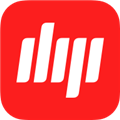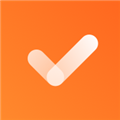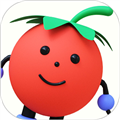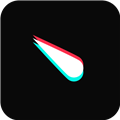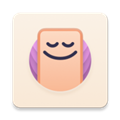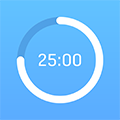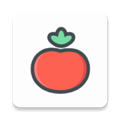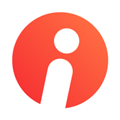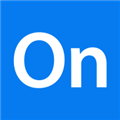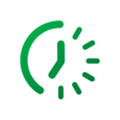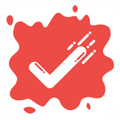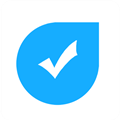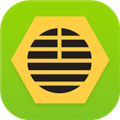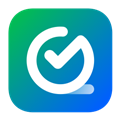应用简介
番茄ToDo是一款由青川蕃茄易行软件倾力打造的高效手机办公神器,以其简约而不简单的设计理念,赢得了广大用户的青睐。该应用不仅提供多样化的模式选择,如学霸模式,助您专注于学习,远离干扰,更在时间管理上独具匠心。其智能的番茄钟功能,依据您的工作习惯定制最适宜的计时长度,让每一刻的专注都有所成效。此外,通过丰富的图表展示,用户可以一目了然地了解自己的进度,实现时间管理的可视化,提升自我监控能力。
番茄ToDo还具备强大的社交学习功能,如自习室和好友系统,让学习不再孤单。您可以创建或加入自习室,与志同道合的朋友共同进步。软件的未来计划表特性,让您能提前规划重要事件,如高考倒计时,使目标更明确,备考更有条理。值得注意的是,番茄ToDo在隐私保护和安全性方面也表现出色,确保用户数据的安全。其多样的个性化设置,如背景壁纸的自定义,让每个人都能打造属于自己的专属空间,增强使用体验。无论是功能实用性,还是创新设计,番茄ToDo是手机办公与学习领域的佼佼者,值得每一位追求高效生活的人拥有。
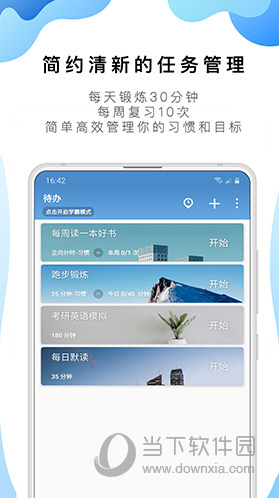
【特色介绍】
规划:每一天的待办列表都在你手中。
记录:每一次的完成都会记录并同步至云端,可随时查看。
处理:根据你的工作时长,安排设置最适合你的番茄钟长度。
可视化:随时以图形方式直观查看最近一月完成情况。
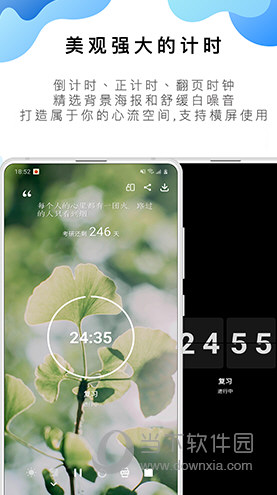
【自习室APP】
番茄ToDo是一款目前使用人数众多的手机自习软件,在这里,你可以跟真实的学校课堂自习一样,进行认真学习,旁边还有很多和你一样的小伙伴,同时,还有很多同类软件推荐给大家,比如:CoStudy、Timing、同桌、乐听等,相辅相成,效果会更好。
【怎么设置白名单】
1、在番茄todo里只有购买了季度卡才能设置白名单,所以我们需要先点击左上角的按钮进入个人功能列表,选择“季度卡”功能。
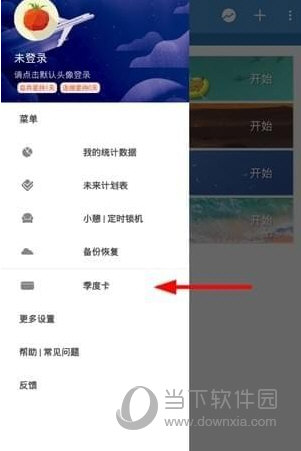
2、接下来通过微信或者支付宝购买季度卡后,大家就能够在待办里使用独立白名单功能了。
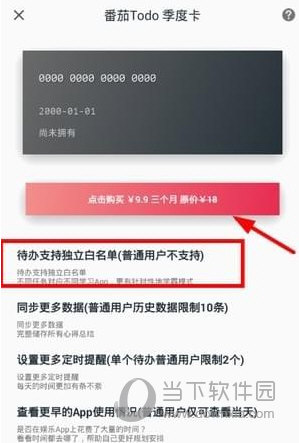
3、通过右上角的“+”选项进入添加待办页面里,用户就能使用下方的“高级设置”功能添加独立白名单。
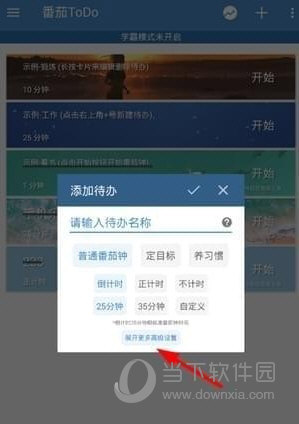
【怎么设置桌面倒计时】
在番茄我的界面,点击未来计划表。
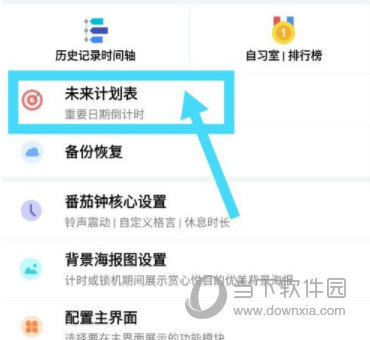
在打开的未来计划表界面,点击右上角的加号图标。
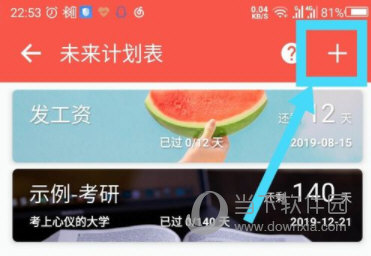
在弹出的增加未来计划窗口中,设置计划的名称,如输入高考。
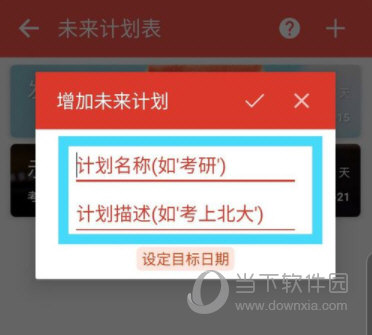
然后点击窗口下面的设定目标日期,然后在打开的界面中,设置高考的日期。
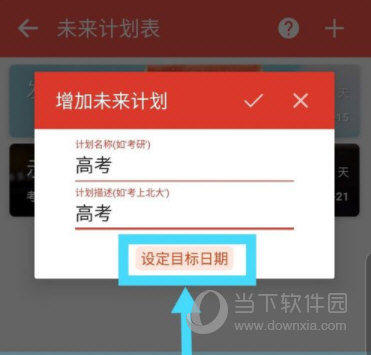
计划名称和日期都设置完成后,点击窗口右上的对号。
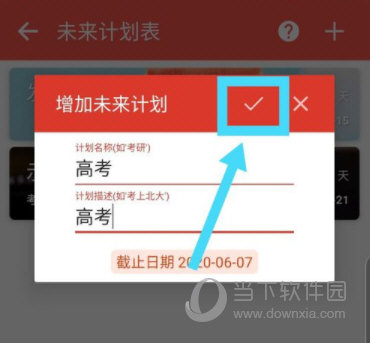
在未来计划表里面,就能看到添加的高考倒计时。
【怎么设置休息时间】
1、用户们想要在番茄todo里设置休息时间的话,就应该先点击左上角的横杠按钮,打开个人功能列表使用“更多设置”功能。
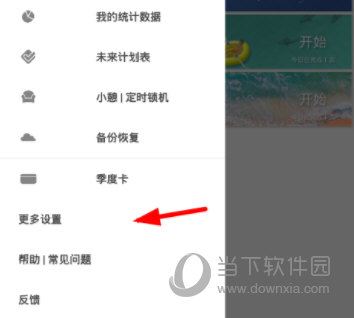
2、接下来在进入了设置页面后,大家就可以从中选择“更多核心设置”功能,对休息时间进行设置了。
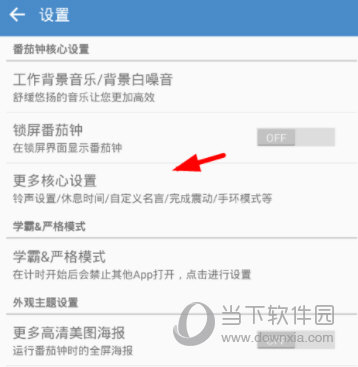
3、而想要设置休息时间的用户,从中选择“自定义休息时间”选项,就能够自己设置休息的时间。
【怎么设置桌面壁纸】
1、首先打开下载好的番茄todo应用。
2、在待办界面中,我们可以点击右上角的【+】号键来创建一个新的待办事项。
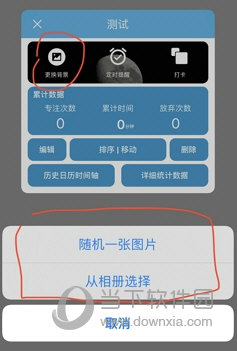
3、在创建完成后,我们可以点击此事件,再点击出现的“更换背景”来更换背景图片。
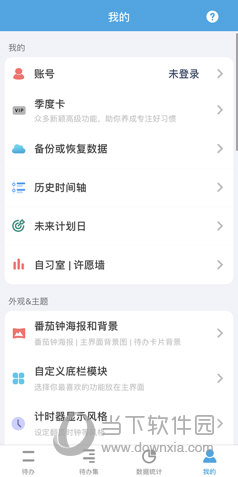
4、然后我们点击下方菜单栏的“我的”选项,进入新界面。
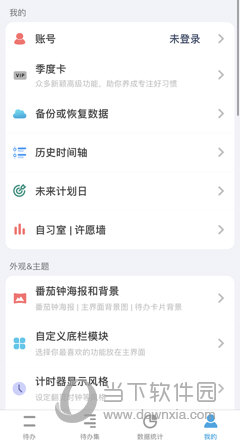
5、在外观&主题下找到“番茄钟海报和背景”并点击,就能够进入应用的壁纸设置了。在这里你能够选择系统为你提供的高清图片或是使用自己相册内已经保存好的图片作为背景。
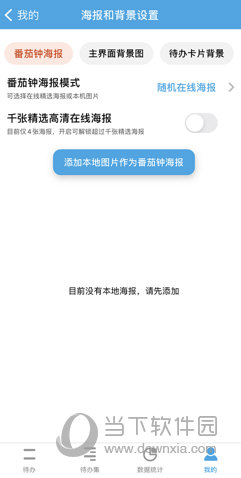
6、番茄钟海报自定义需要登录并开通季卡后才能使用。
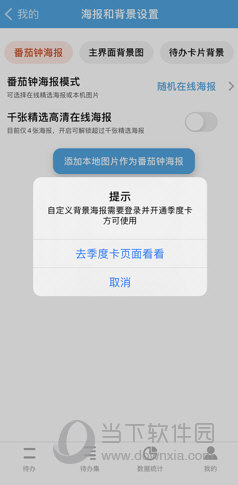
7、而主界面背景图自定义的话是无需开通季卡的,只需要上传你相册内的图片即可。但是用户们如果需要使用其他画师的作品作为背景的话,就需要登陆并开通季卡才行。

8、待办卡片背景图是免费的,但是待办集下卡片背景图需要开通季卡。
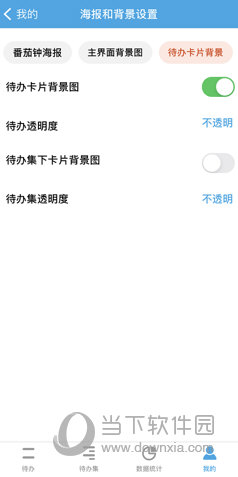
9、在设定完背景之后,我们重新回到主界面,就能够看到更换成功的壁纸了。
【怎么设置可以用的软件】
1、不计时的普通番茄钟建好后,会标示为普通待办。
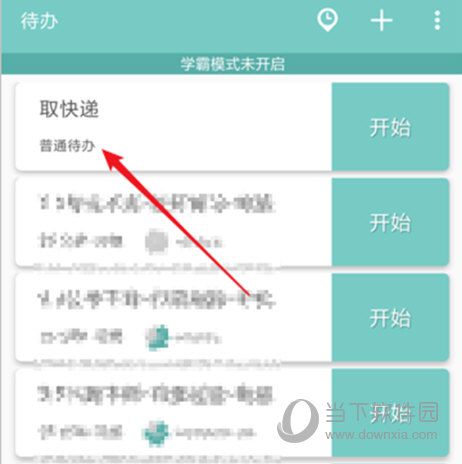
2、进入软件后,点击右上角的加号,添加事项。
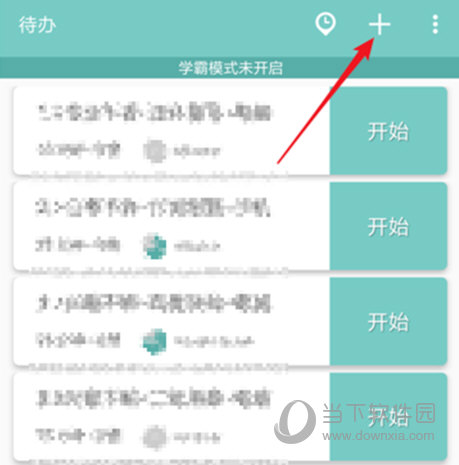
3、输入事项名称,默认是使用25分钟倒计时的普通番茄钟。点击对号,则事项就创建好了。
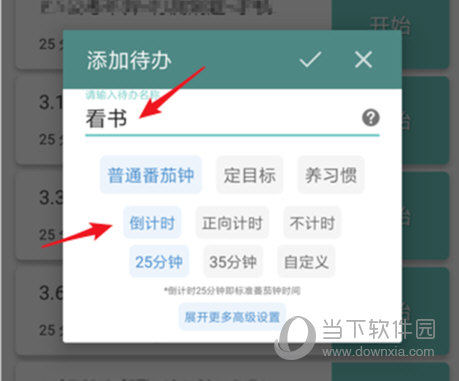
4、点击事项旁边的开始,则开始番茄钟。
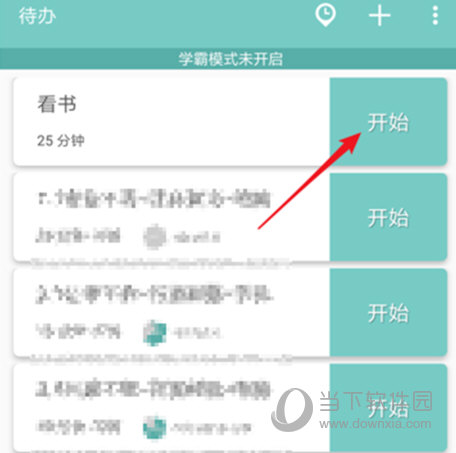
5、就会按照25分钟开始倒计时,直到完成一个番茄钟。
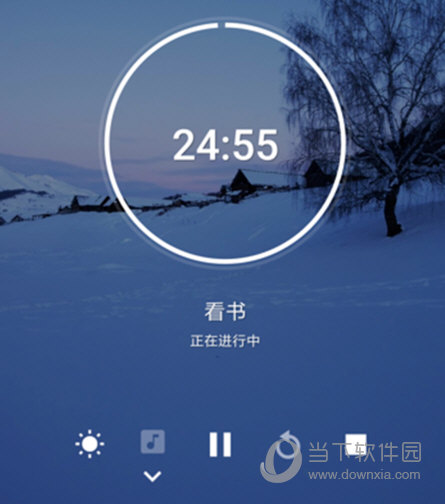
6、第二种类型的普通番茄钟是采用正向计时,在创建事项是选择正向计时。
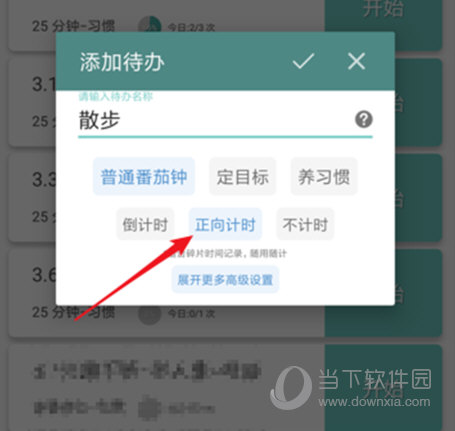
7、在建好的事项名称之下,会特别标示出正向计时。
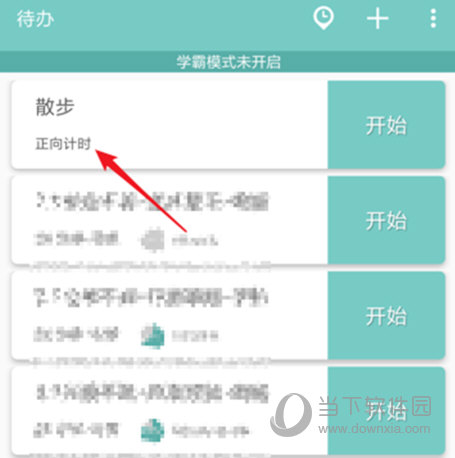
8、正向计时的番茄钟运行后,不会使用25分钟倒计时,而是从1秒开始正计时,直到事项完成后手动点击结束按钮。
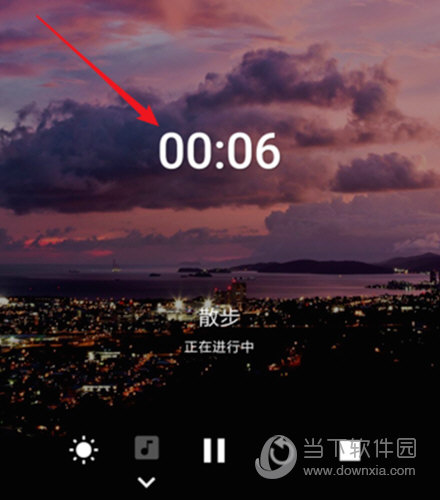
9、第三种普通番茄钟是不计时的番茄钟,适用于一些没有时间限制的事项。在创建事项时选择不计时。
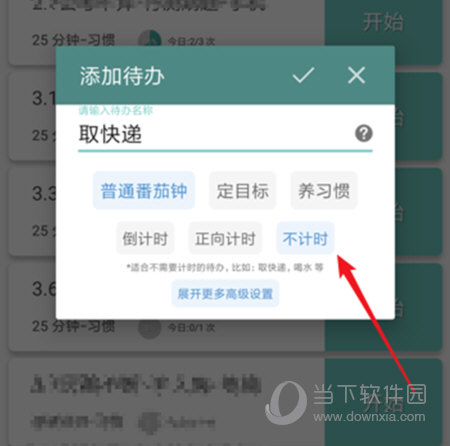
10、这样的事项点击开始后,将直接弹出提示窗口,没有时间。点击确认完成,即可表示这一事项已经做完。
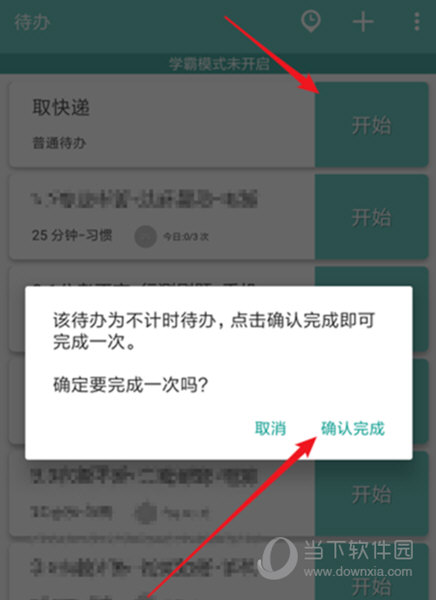
【怎么创建房间】
1、首先我们打开番茄
2、点击右上角的三个点
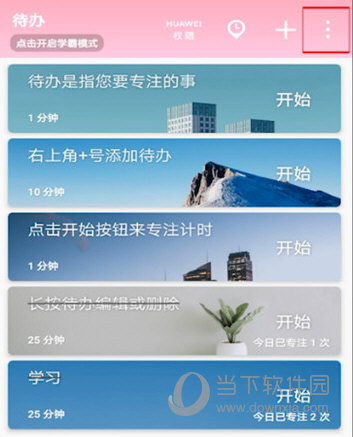
3、点击自习室
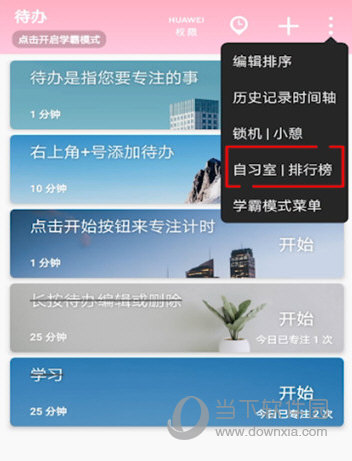
4、点击创建自习室,编辑好房间内容后点击创建即可
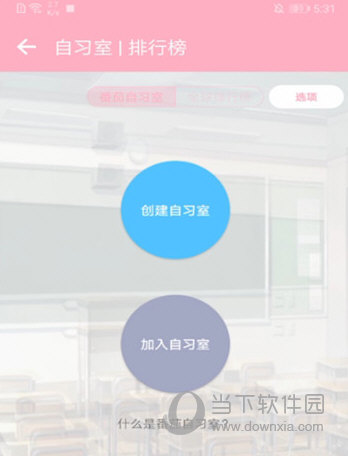
【怎么加好友】
1、在番茄todo中,添加好友先要创建自习室。首先点击【我的】-【自习室/排行榜】-【创建自习室】(只有番茄专注时间超过30分钟才能创建)。
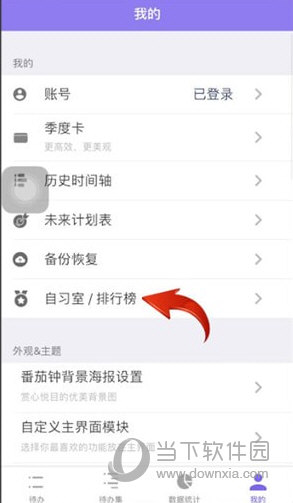
2、在创建成功后,再将自习室加入码分享给别人,这样就可以让他直接加入自习室,从而添加成为好友了。
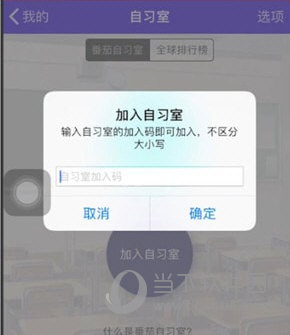
【怎么设置专注时长】
1、首选进入番茄ToDo时,选择专注事项计时。
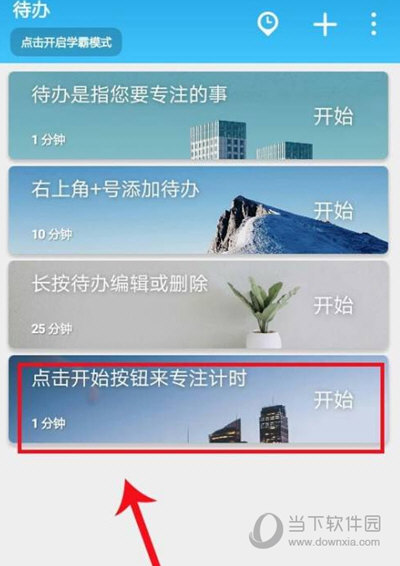
2、接着进入界面中点击开始计时,然后在专心做一件事情。
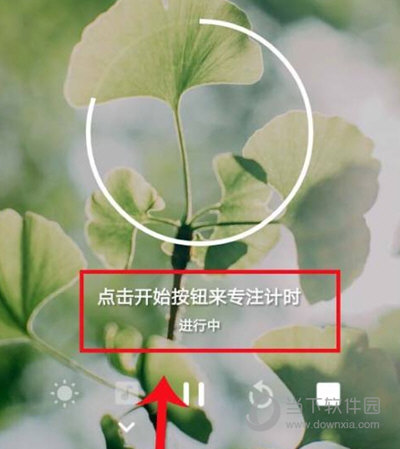
3、当时间到时,番茄ToDo声音提示,通知栏显示,已经执行任务好了。
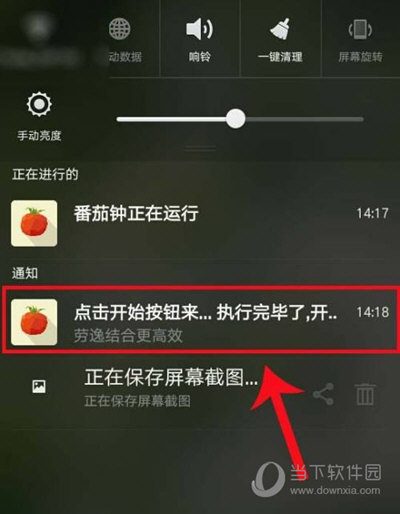
4、坚持这样的习惯后,可以在点击统计数据时,可以查看自己专注几个月。
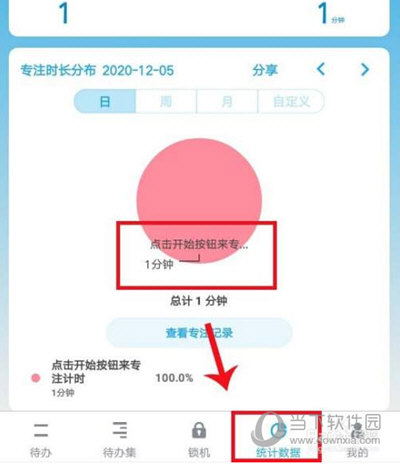
5、还可以进行设置统计图表,起床打开分布,本月打断原因的分布等。
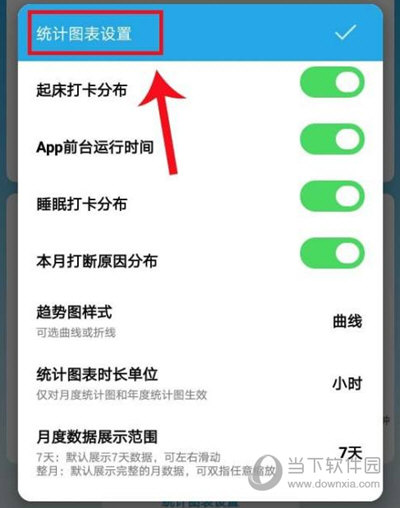
【软件评测】
我发现番茄ToDo不仅在功能上独树一帜,而且在用户体验方面也颇具匠心。番茄ToDo将经典的番茄工作法融入现代移动设备中,提供了多种模式供用户选择,如学霸模式,帮助我屏蔽干扰,全身心投入学习。其独特的智能番茄钟功能,根据我个人的工作习惯,自动调整计时长度,确保每一次专注都能达到最佳效果。这种智能化设计让我得以高效利用时间,避免了不必要的中断。此外,番茄ToDo还提供丰富的图表展示,帮助我清晰地了解任务进度,实现了时间管理的可视化。这一功能让我能够更好地监控自我,及时调整策略,提高工作效率。
番茄ToDo还融入了社交元素,如自习室和好友系统,让我在学习过程中感受到团队的陪伴与激励。我可以创建或加入自习室,与志同道合的朋友一起奋斗,这种社区感极大地提升了我的学习动力。软件的未来计划表功能,允许我提前规划重要事件,如考试倒计时,这使得我的目标更加明确,准备工作更加有序。在数据安全方面,番茄ToDo也表现出色,确保了我的个人信息安全。此外,个性化的设置选项,如自定义背景壁纸,让我可以根据个人喜好定制应用界面,增强了使用体验。
【更新内容】
v10.2.9.290:
= 清爽无广告 · 极速启动 · 学霸必备 =
- 新增全新成就徽章页面
- 支持本月专注热力图小组件啦
- 支持在历史时间轴页面补记起床或睡眠打卡
- 添加白名单时支持搜索查找
- 优化设置主题颜色功能体验
- 优化部分功能体验
- 支持在历史时间轴页面修改记录的名称
- 新增专注悬浮窗功能,可点击计时页面右上角悬浮窗按钮开启
- 新增午夜模式,在凌晨的新计时可记录至前一天,可前往【我的-专注计时核心设置】界面开启
- 全新的桌面小组件来啦,更可在【我的-桌面小组件选项】中自定义组件的背景或透明度等选项
- 新增一周专注纵览功能,以多彩时间方块的形式直观地查看一周的专注记录,更添满满成就感